如何在 Odoo 18 中为您的企业构建报价计算器
Odoo 18一项增强功能便是报价计算器。报价计算器是帮助企业快速生成准确且定制化的产品或服务成本估算的工具。其定价可根据数量、产品属性、运输选项等多种条件自动计算。
在向客户发送报价时,人工成本或运输成本可能取决于多种因素。因此,计算这些额外成本并将其添加到您的报价单中,现在变得轻而易举。
以一家提供工具与维护服务的公司为例:他们通过维护家庭或企业的工具和生活家具来服务客户。他们与客户协商确定要完成的维护服务,可能包括维修家具例如凳子,柜子。企业工具如电气设备、空调系统、加热器、洗衣机、烘干机和厨房设备的维修与保养。这些是公司向客户提供的服务。服务成本取决于技术人员前往客户目的地的公里数以及服务所需的时间。
该公司提供 10 公里范围内的免费服务。超过 10 公里后,每公里收费 10 人民币。有多名员工被派遣执行这项工作。每位分配的技术人员按 8 人民币/小时收费。
在 Odoo 18 中,报价计算器是在报价模板表单中创建的,该模板随后会被添加到报价单中。下图展示了一个基本的表单截图,我们在此创建了一个报价计算器。
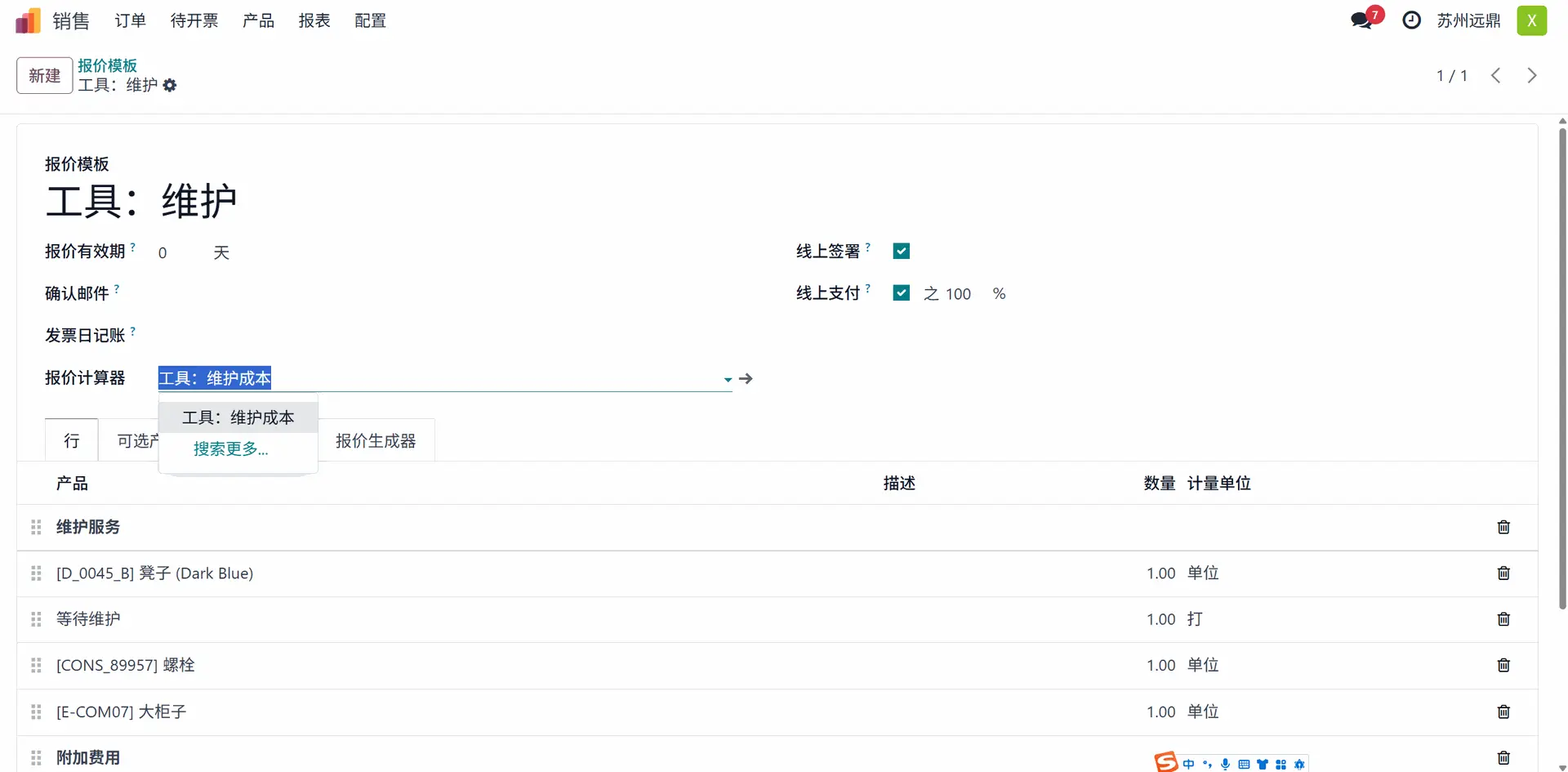
因此,报价计算器将出现在销售报价单中,用户可以在其中编辑距离和分配的资源数量,以处理人工成本和运输成本的计算。
第一步:创建维护服务的报价模板
首先,让我们学习如何为维护工作创建报价模板,该模板包含属于维护范畴的几项服务产品。
操作路径:进入销售模块 > 设置 > 报价模板。报价模板是将常用的服务和商品按模板归类的工具,销售人员可将其添加到报价单中,一键自动填充模板中的所有项目,避免逐一添加商品和服务,节省时间。
以维修服务为例创建报价模板:
为模板命名为 “工具:维护”,并填写其他细节(如报价有效期、确认邮件、报价计算器,线上签署和线上支付等)。
在 “行(Lines)” 标签下添加服务产品,可通过 “添加小节” 功能归类服务。例如,添加 “维护服务” 和 “附加费用” 两个分组:
- “维护服务” 分组包含公司提供的所有维护服务
- “附加费用” 分组则用于添加额外收费项目
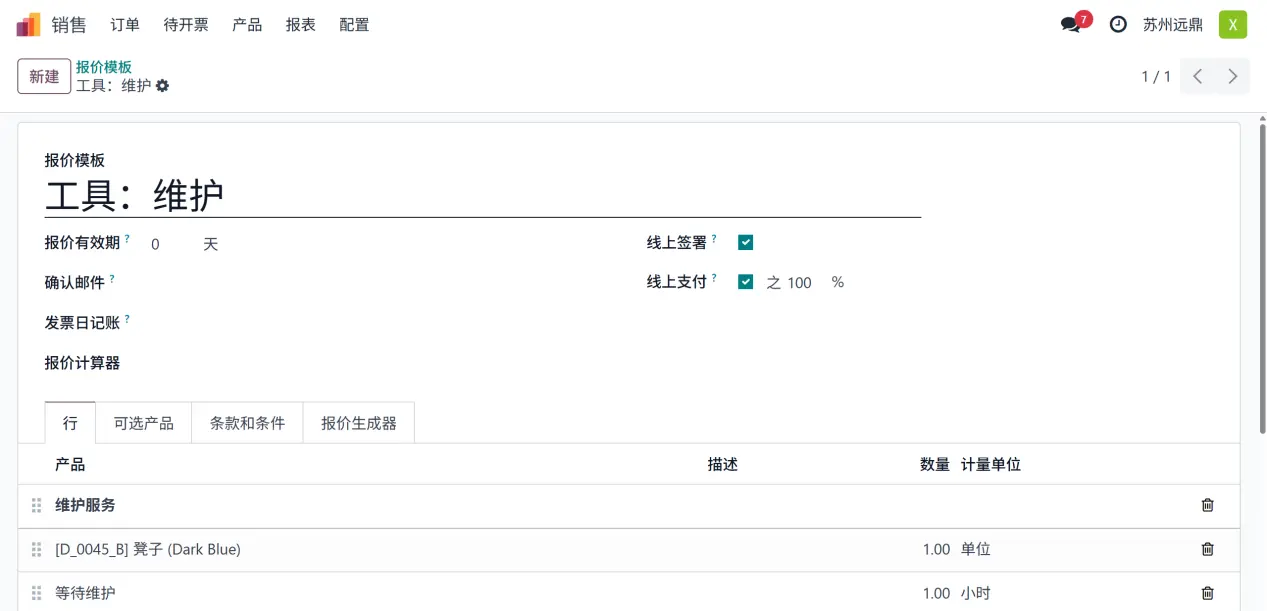
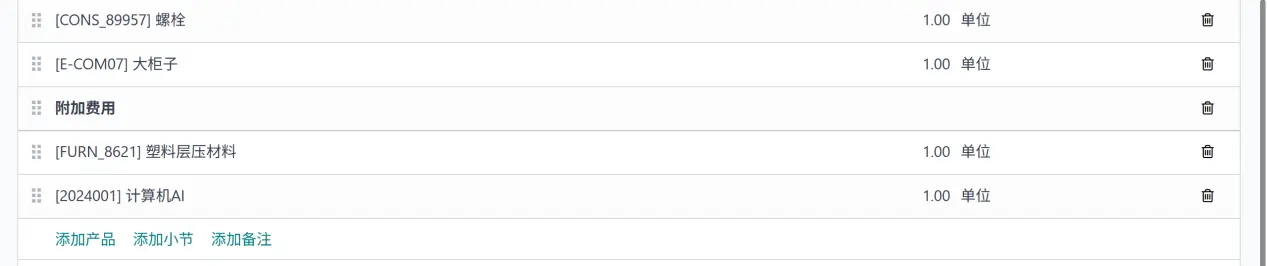
第二步:创建报价计算器
现在创建一个名为“工具:维护成本”的报价计算器。
每当将报价模板添加到销售订单时,订单行上的产品将自动同步到报价计算器中。
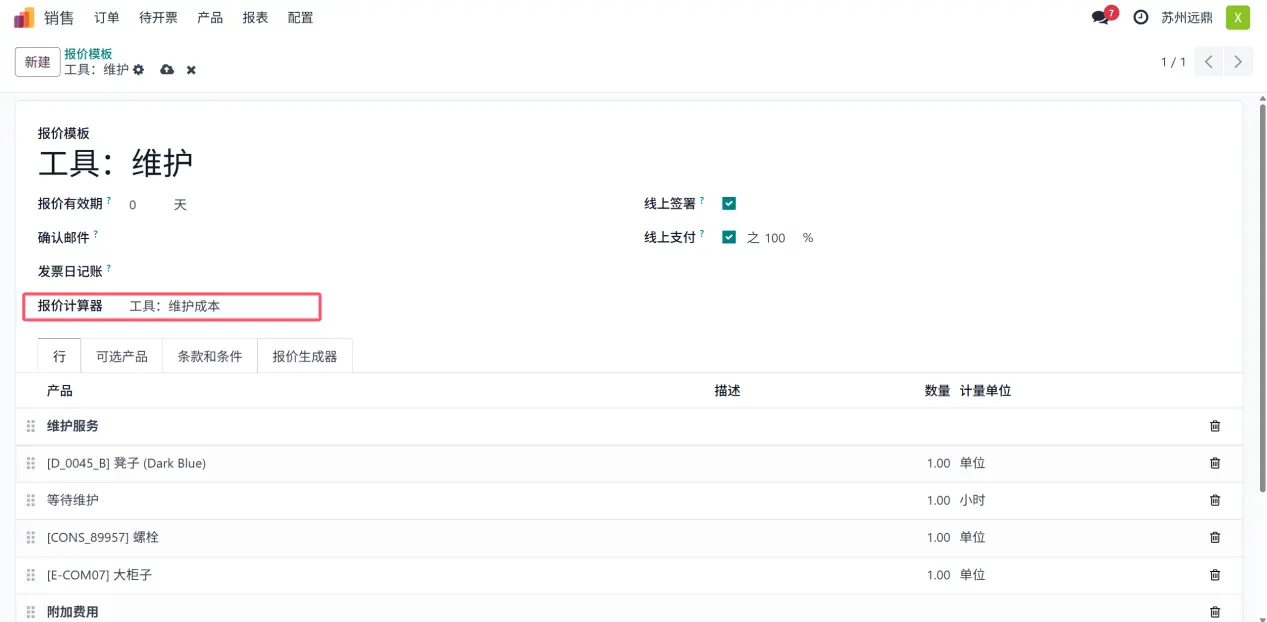
第三步:将模板添加到销售订单并配置计算器
因此,将报价模板添加到销售订单。这里,销售订单 S00107 是为客户 Deco Addict 创建的,使用了报价模板“工具:维护”。当报价模板添加到报价单时,模板中的所有项目都会自动填充到订单行中。同时,顶部会出现一个“报价计算器”标签页。打开它后,您将能够看到从销售订单中提取的项目。
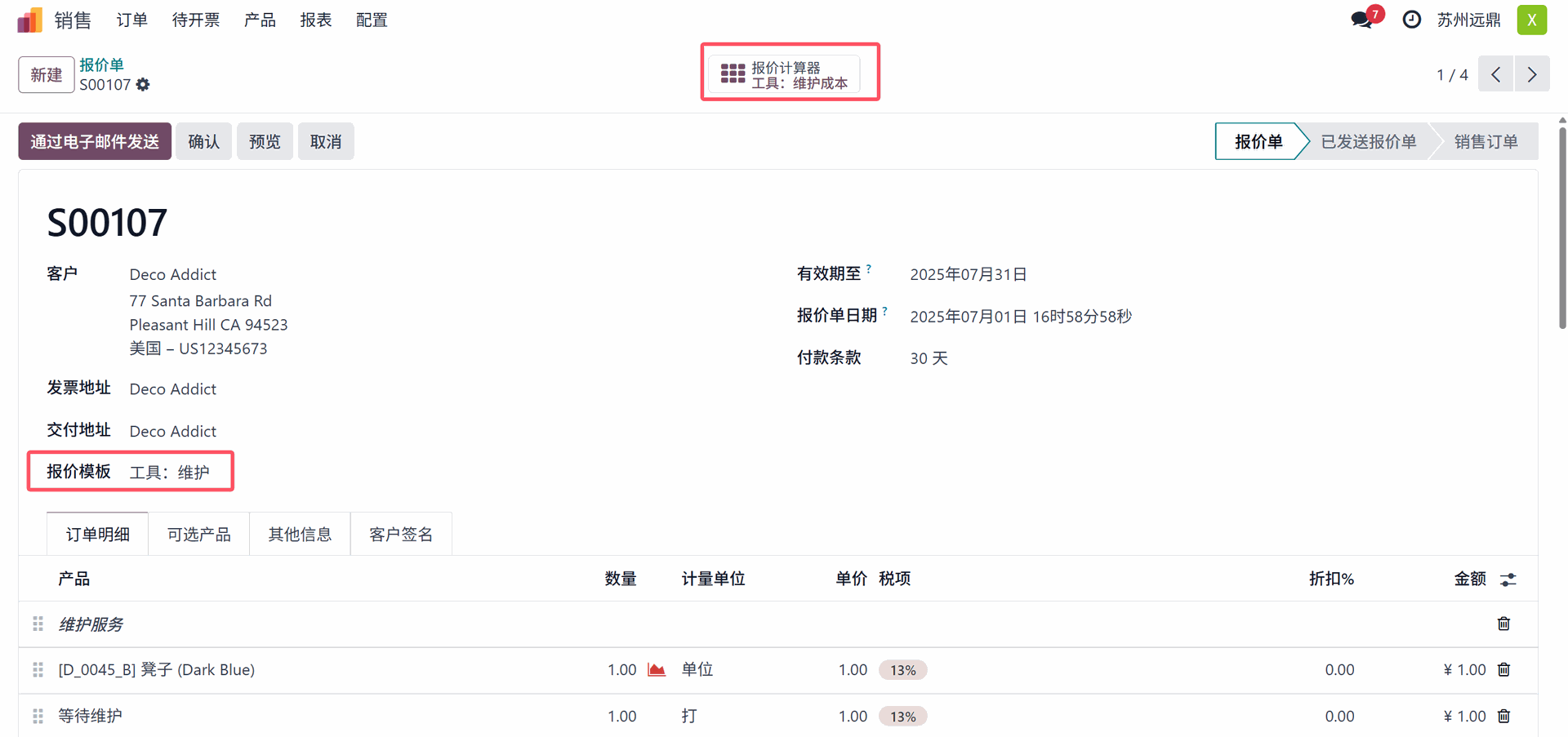
点击报价计算器将打开一个电子表格,其中包含所有订购信息。
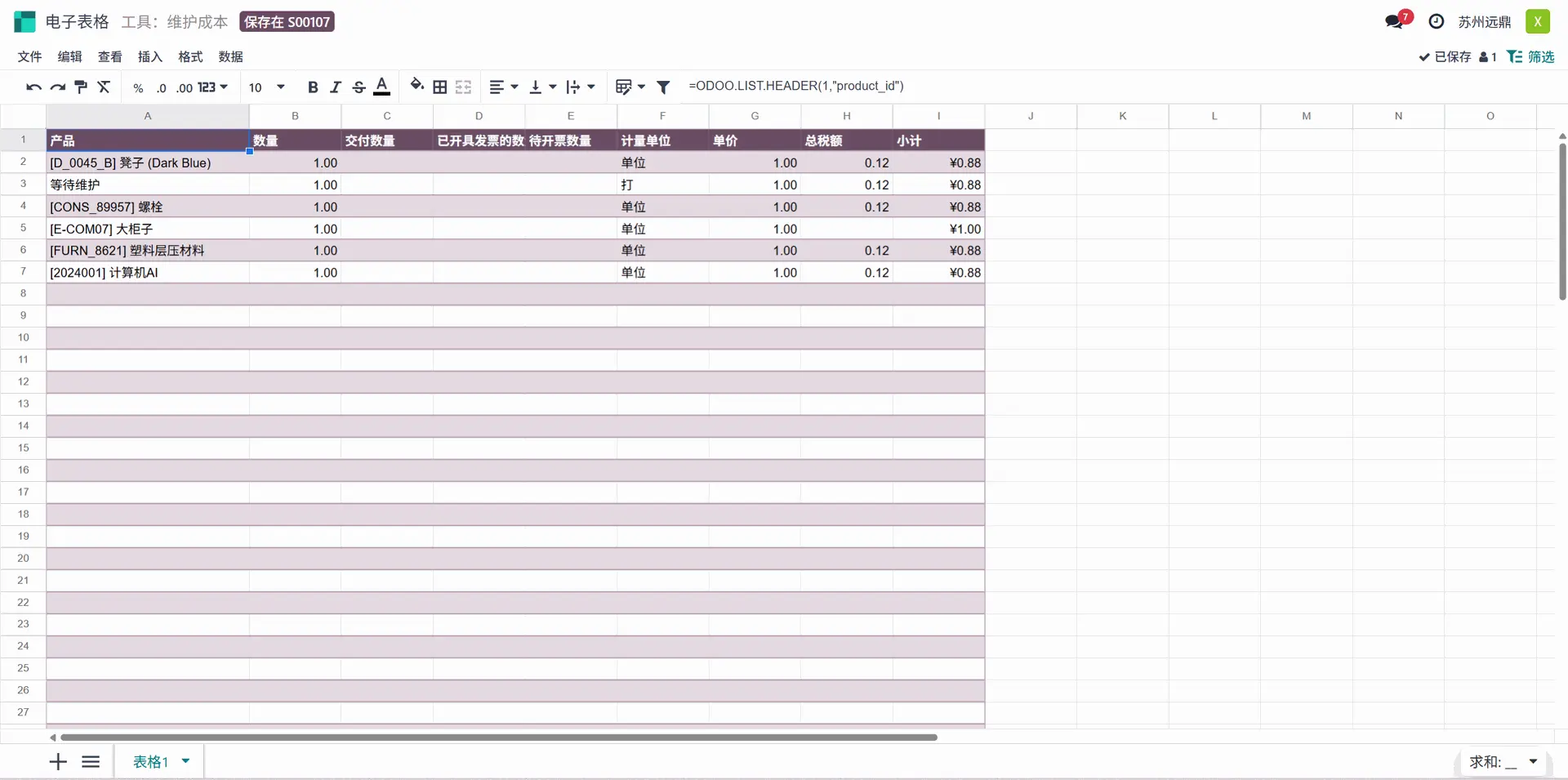
之后,可以对此进行结构化并更新必要的公式以添加更多计算。在此模板中,删除除产品、数量和计量单位之外的列。
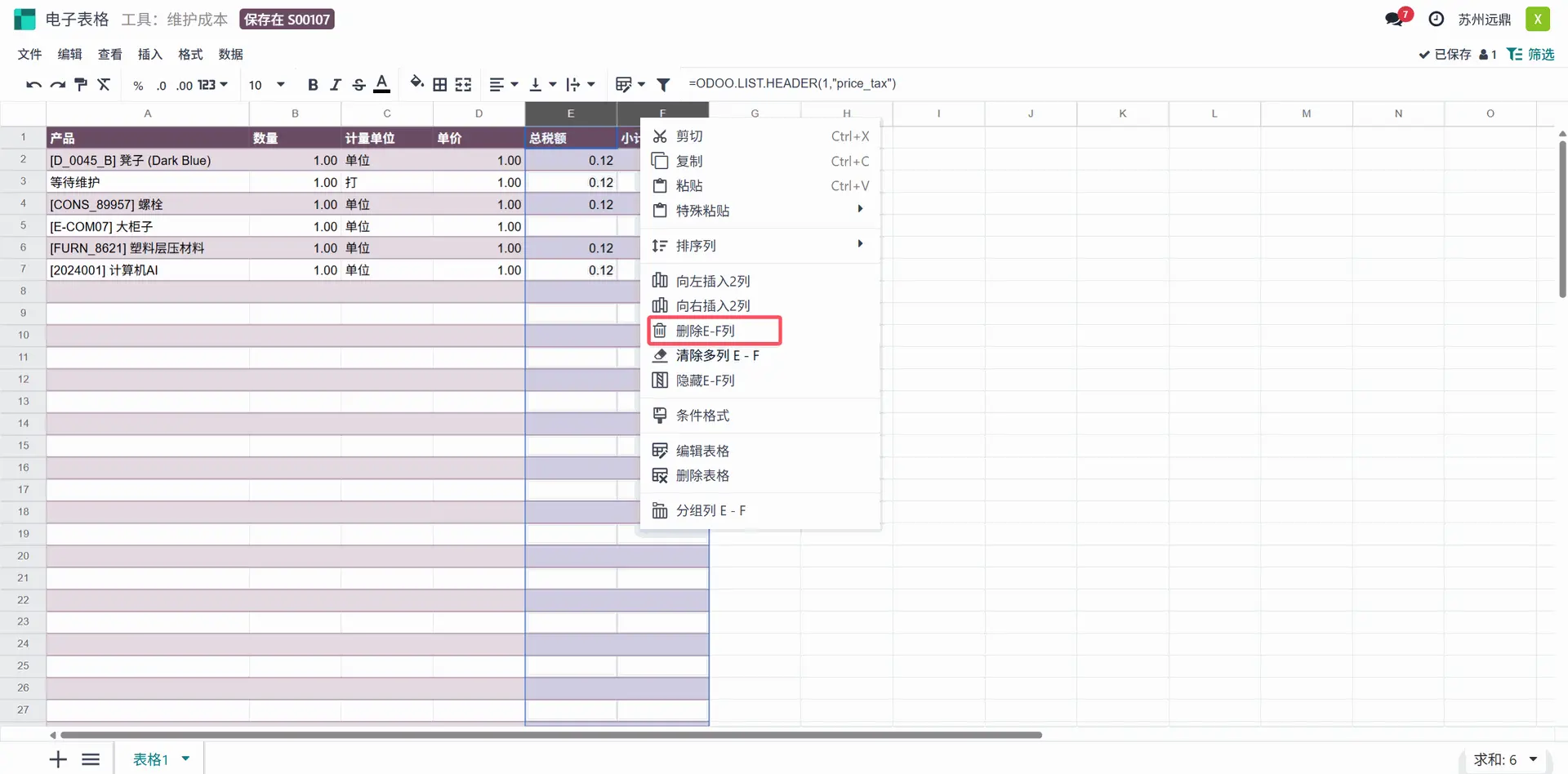
目前,此模板计算客户的维护成本。由于成本可能因客户的维护服务内容和条件而异。可能还有额外服务的附加费用。也可以更改电子表格的布局。选择表格并点击“编辑表格”(Edit Table)工具。
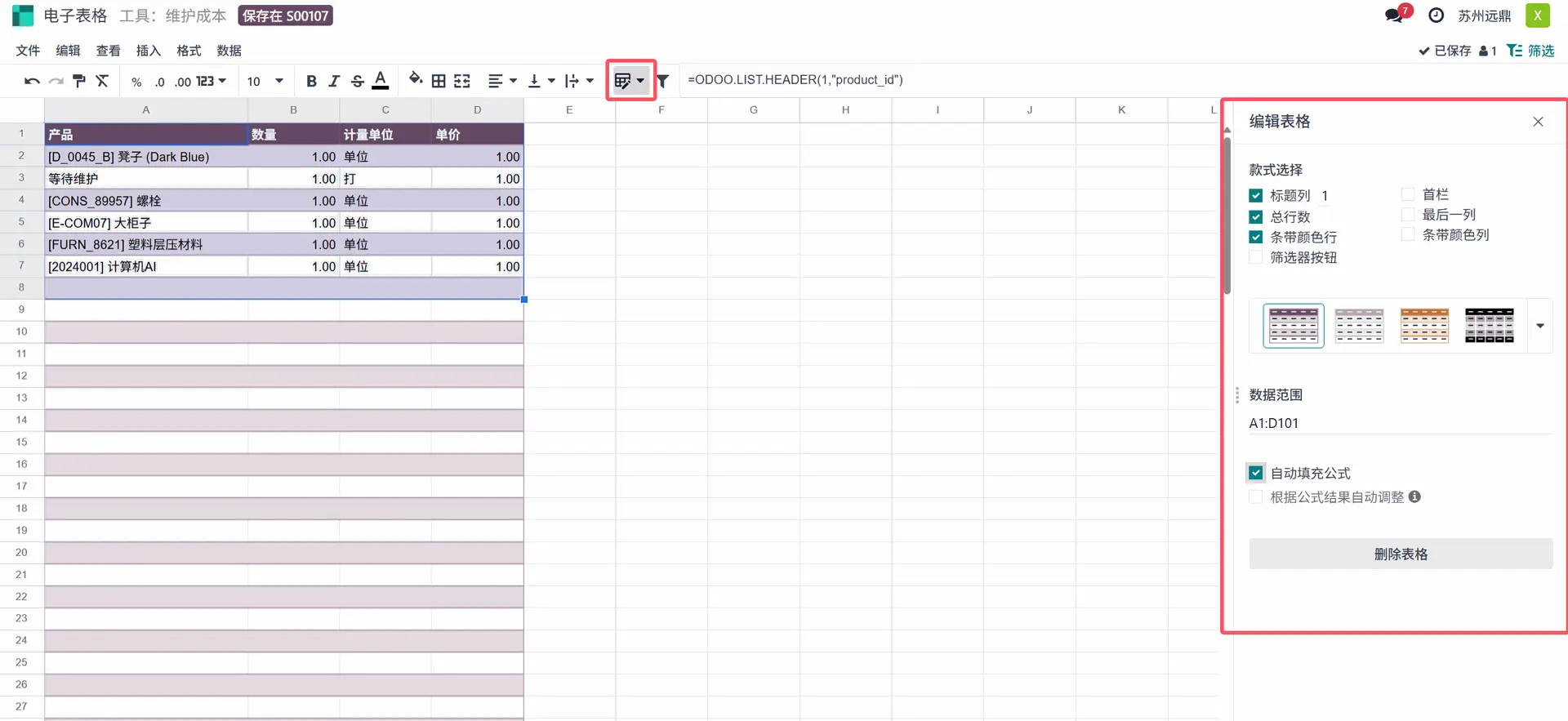
在右侧,通过选择样式选项,您可以获得编辑表格的能力,包括:
- 标题列,首栏,总行数,最后一列
- 条带颜色行,条带颜色列,筛选器按钮
表格主题(Themes)有浅色(Light)、深色(Dark)、中等(Medium)和自定义(Custom)可供选择。可以根据需要添加任何模板。
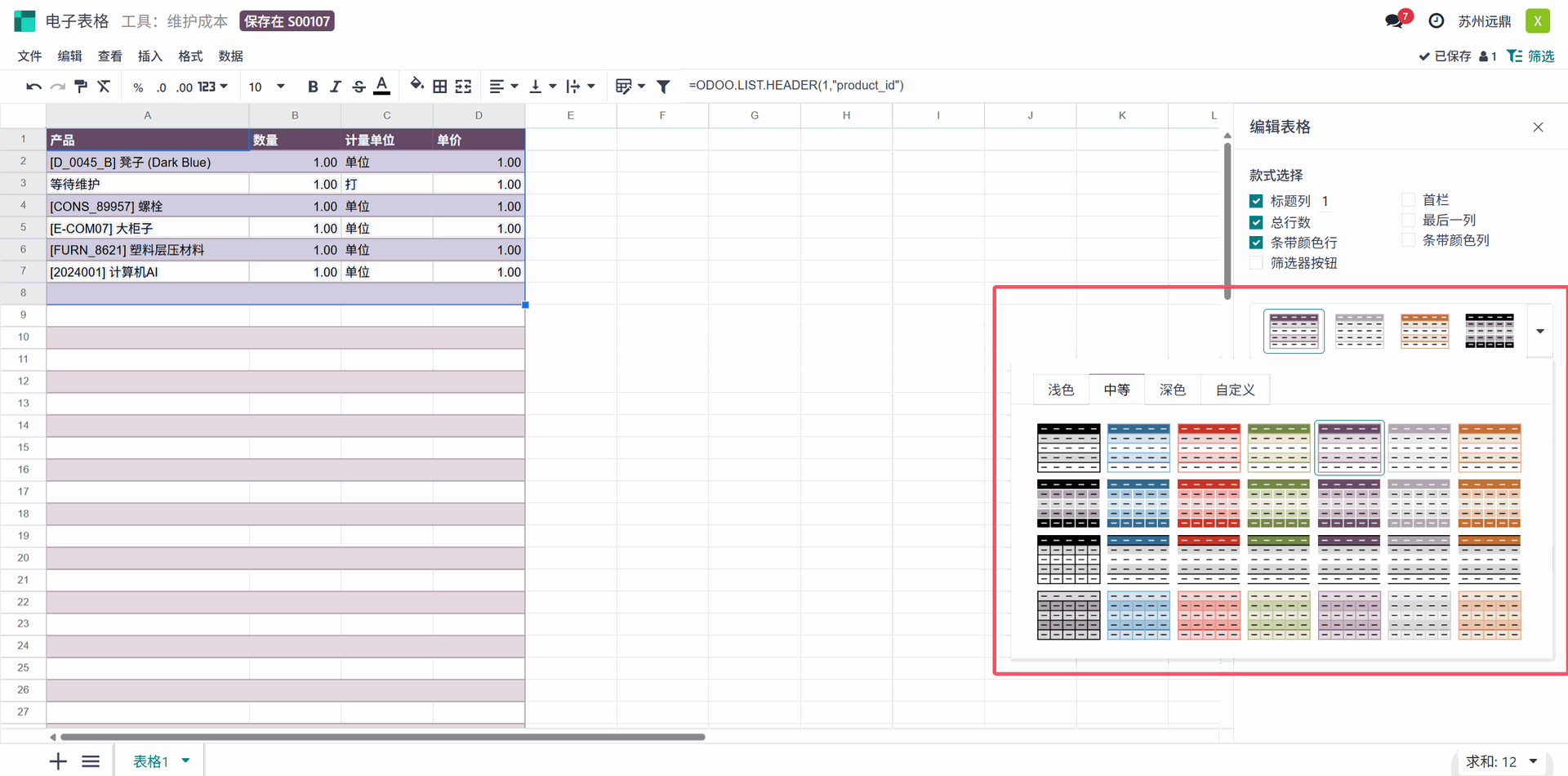
自定义模板允许创建自定义表格样式。选择“款式颜色”(Style Color),系统将生成一个样式模板。
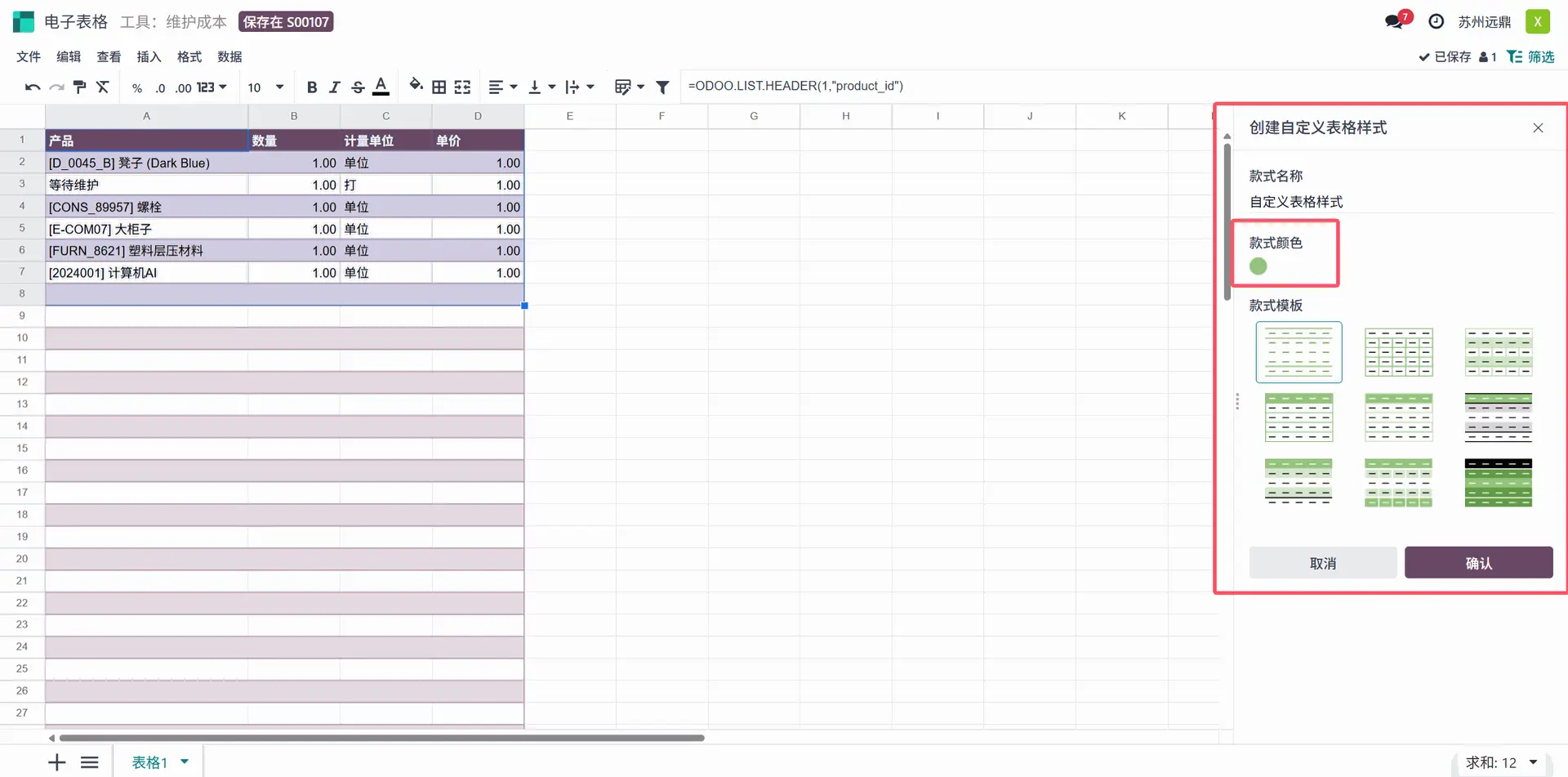
确认所选模板后,它将添加到电子表格中。
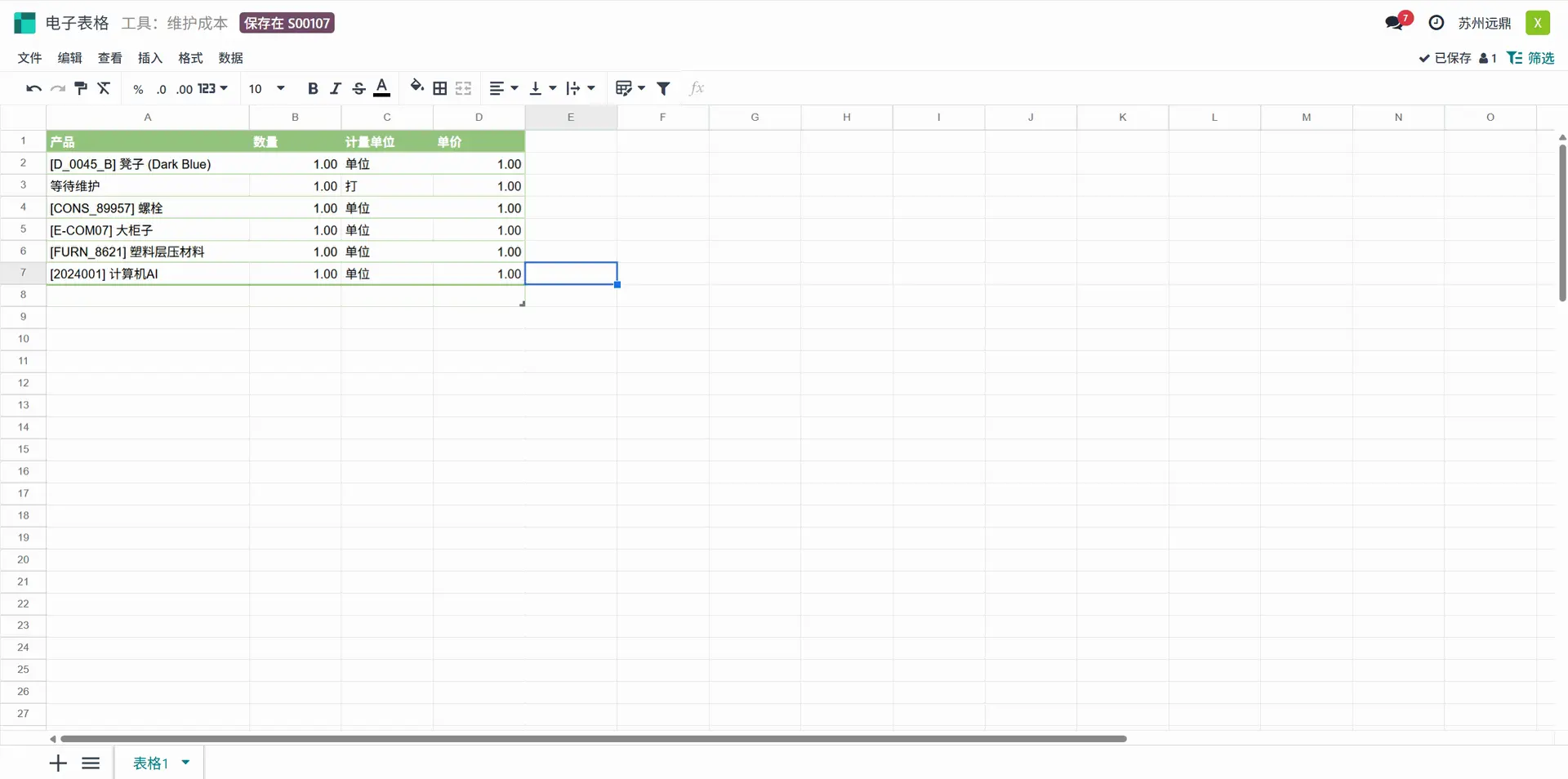
当我们从电子表格中选择表格时,“数据范围”(Data range)会被自动填充。可以选择自动填充公式(Automatically autofill formulas)或自动调整到公式结果(Auto-adjust to formula result)。
假设客户提出了工具维护请求。在 10 公里范围内提供服务不收费。超出距离后,每公里收费 10 RMB。因此需要将这些参数添加到报价计算器中。
此外,额外员工成本将根据他们在维护工作中使用的小时数计算。因此,总附加员工成本取决于参数:额外员工数量、消耗小时数、每小时成本。

运输成本计算:
- B13 单元格输入总距离(如 30 公里)
- B14 计算应付距离(超过 10 公里部分):B14 = B13 - 10(B14=MINUS(B13,10))
- B15 设置每公里费用 10 RMB
- B17 计算总运输成本(30 公里时应付 20 公里,成本 200RMB):B17 = B15 * B16(B17=MULTIPLY(B15,B16))
人工成本计算:
- B22 设置每小时成本 8 RMB
- B23 输入耗时(如 3 小时)
- B24 输入额外员工数(如 2 人)
- B25 计算总人工成本:B25 = B22 * B23 * B24(B25=PRODUCT(B22:B24))
假设客户的距离是 30 公里,他可能需要额外的 2 名员工来完成维护工作。那么应付距离将是 20 公里,运输成本为 200 RMB。总员工成本计算为 48 RMB,因为额外员工数为 2,每小时成本为 8 RMB,消耗小时数为 3。
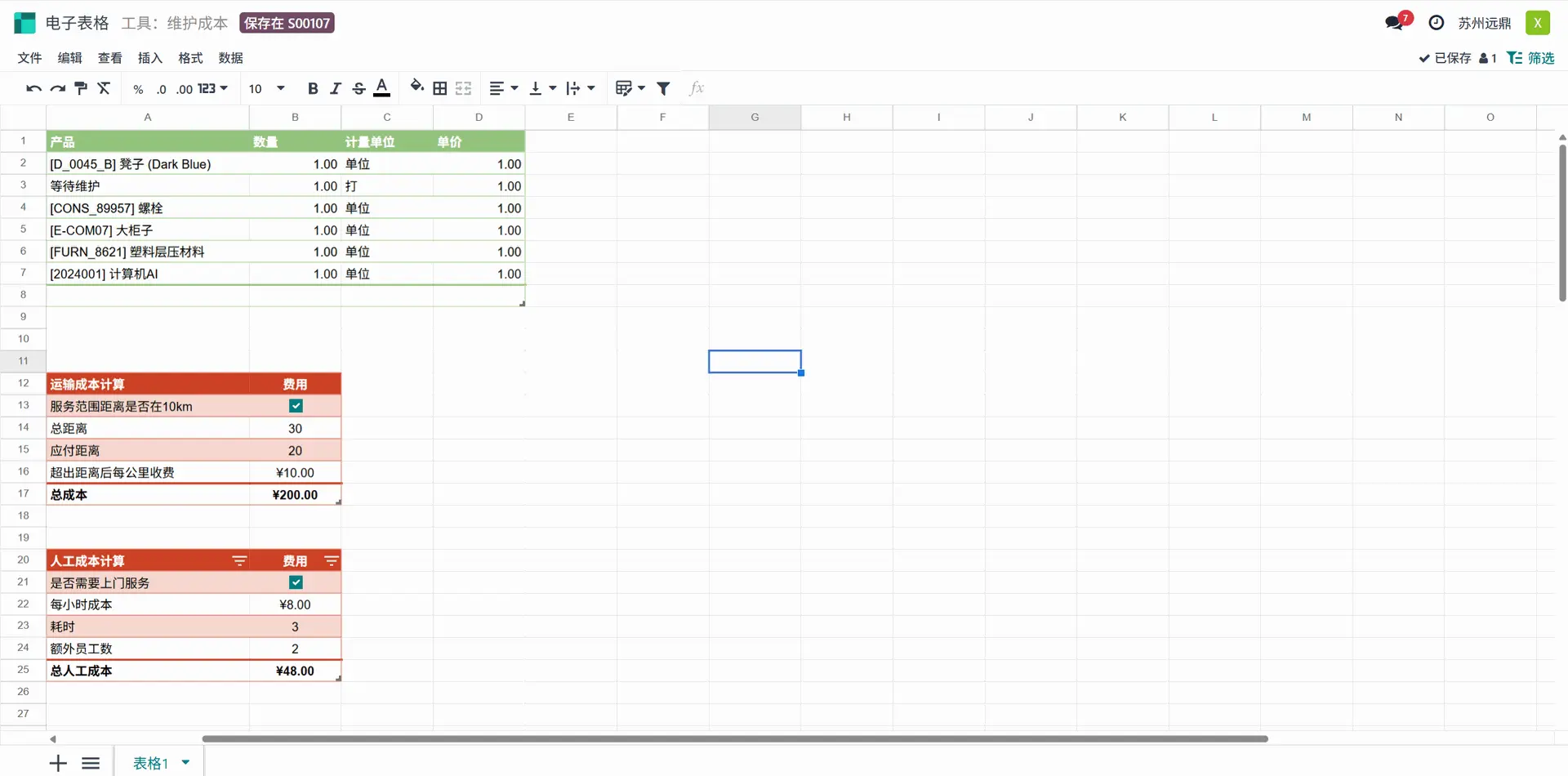
可以根据表格添加图表。对于运输成本参数表,选择该表,然后从“插入”(Insert)菜单中点击“图表”(Charts)以生成图表。配置部分允许用户添加各种类型的图表,包括折线图(Lines)、柱形图(Column)、条形图(Bar)、面积图(Area)、饼图(Pie)和杂项(Miscellaneous)。杂项下提供了许多图表,如散点图(scatter)、仪表图(gauge)、计分卡(scorecard)、瀑布图(waterfall)和人口金字塔图(population pyramids)。
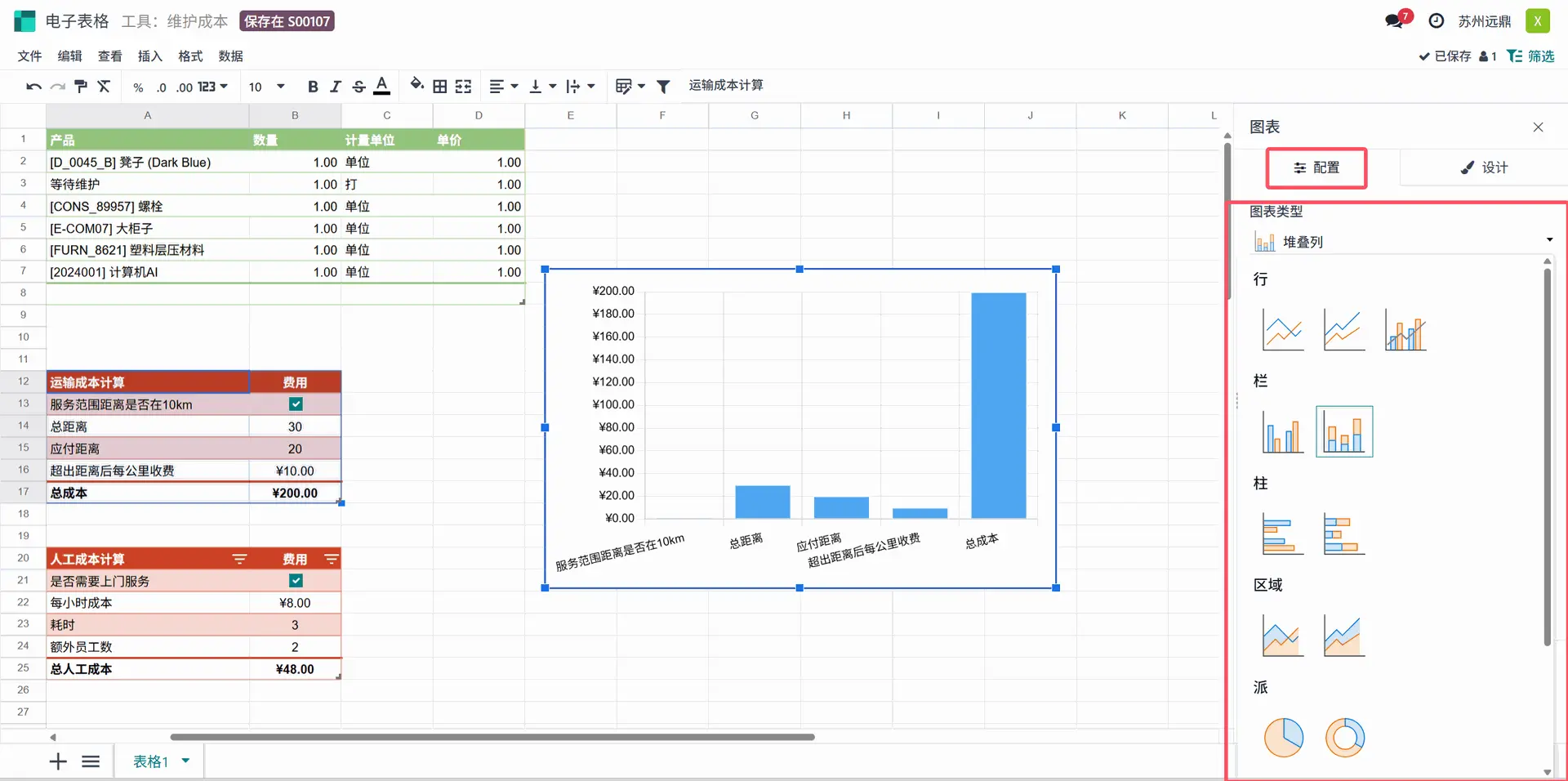
“设计”(Design)部分允许您设置背景颜色、图表标题、图例位置以及是否显示值等布尔选项。对于运输成本图表,图例添加在左侧。
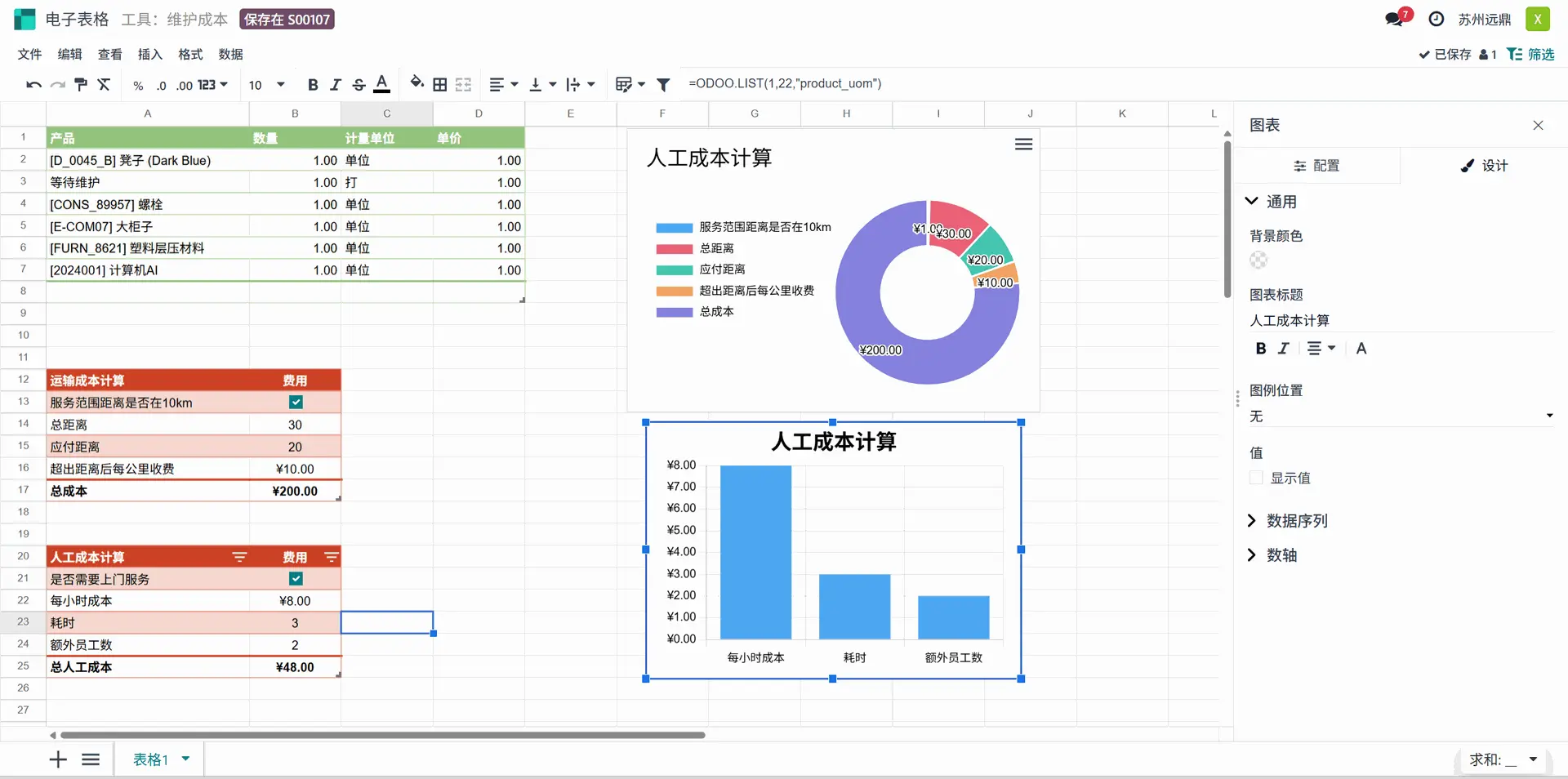
同样,可以添加一个计分卡(scorecard),以便根据表格中的数据自动更新总运输成本和员工成本,符合提供的公式。
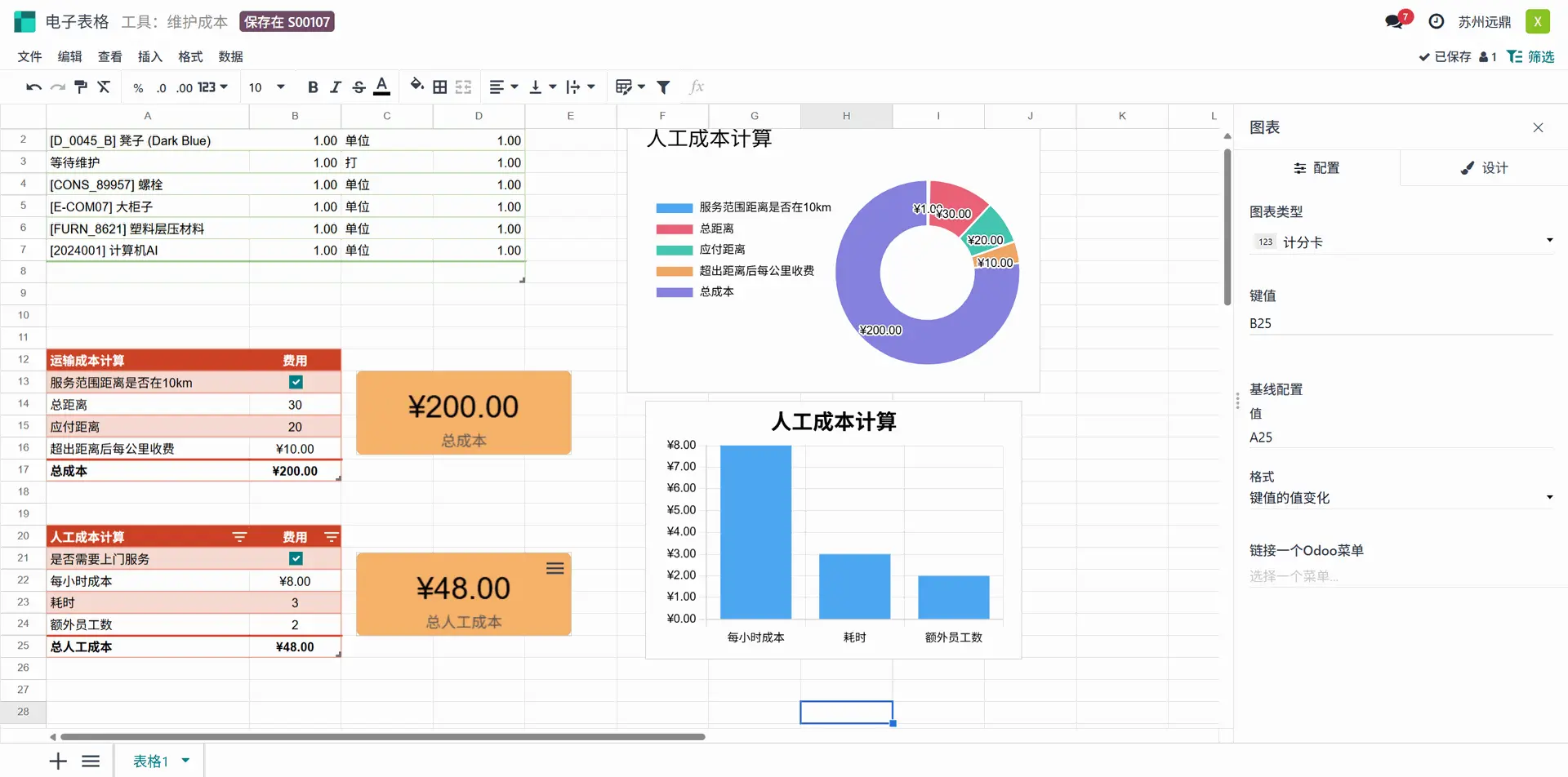
第四步:将计算结果同步到销售订单
现在,下一步是将计算出的员工成本和运输成本更新并添加到销售订单中。根据电子表格中给出的数据,需要将计算出的成本链接到销售订单行。
右键点击需同步的单元格(如运输成本和人工成本),选择 “与字段同步(Sync with field)”。
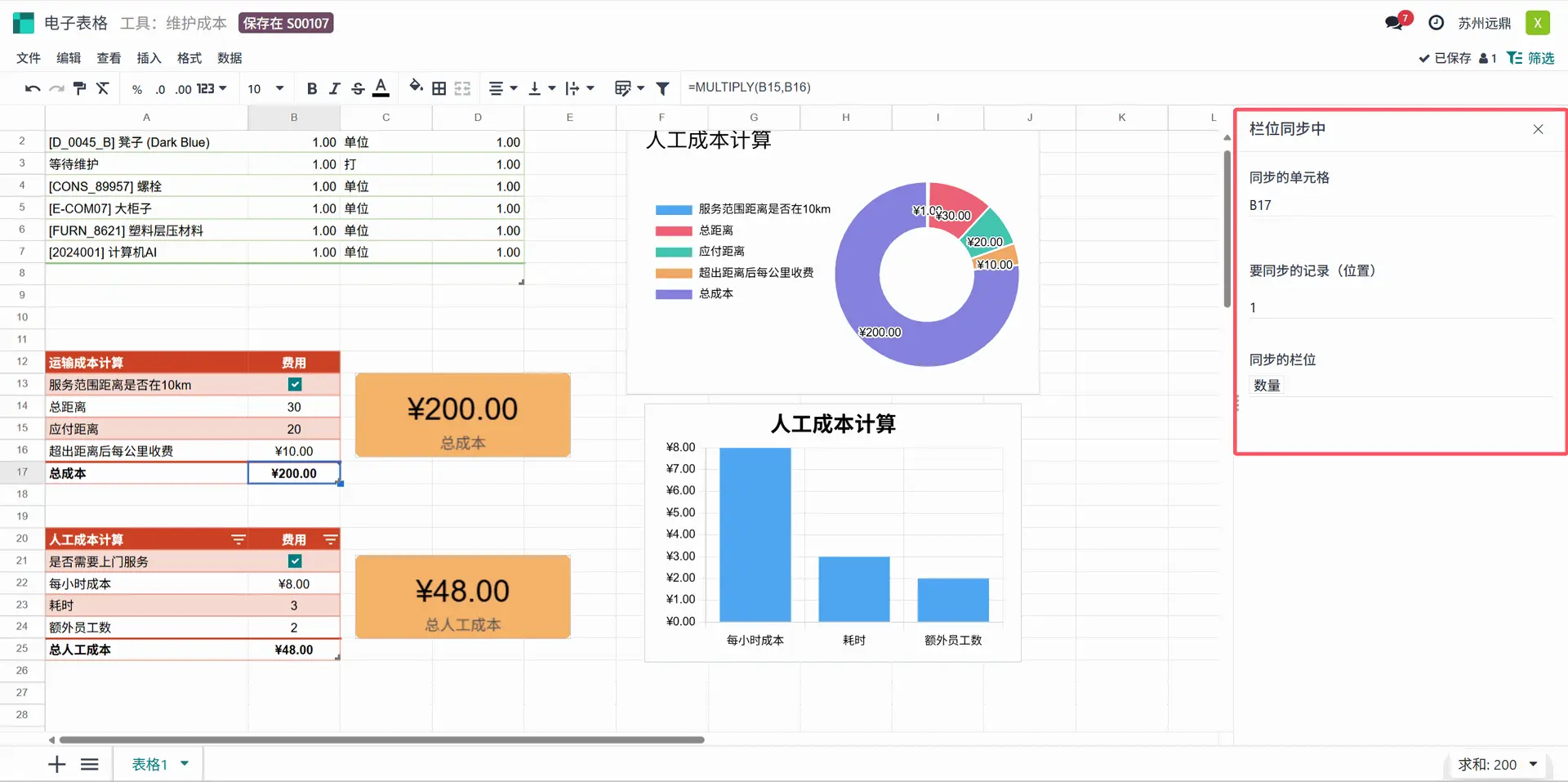
这样,右侧会打开一个窗口来设置字段同步规则。您可以在其中添加要同步的单元格(Cell to sync)、要同步的记录(位置)(Record to sync (positions))和要同步的栏位(Field to sync)。
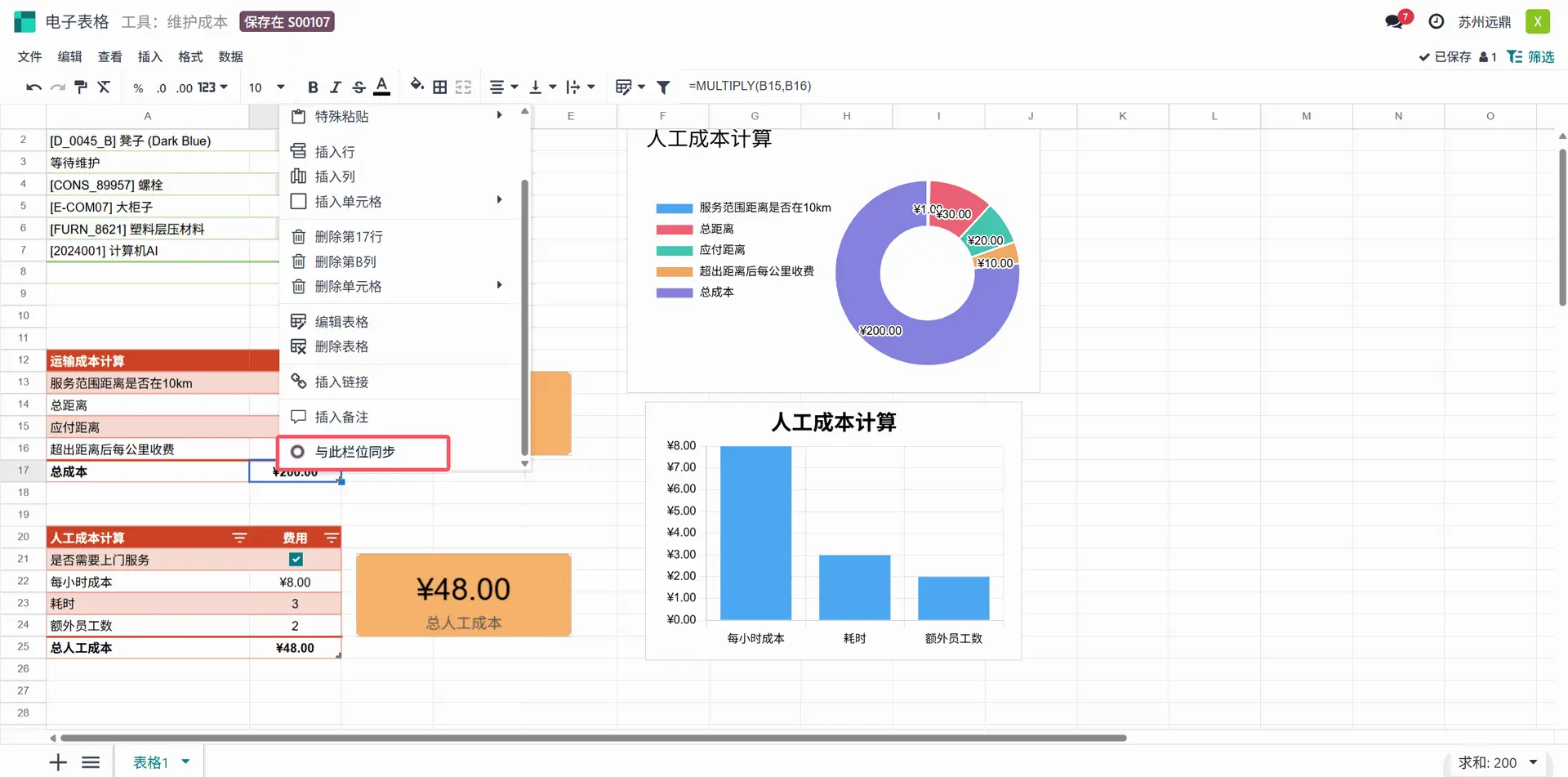
要正确同步字段,应正确定位“要同步的记录(位置)”。要识别记录 ID,请单击带有值的单元格,在顶部可以找到 ID。这里,“计算机AI”的 ID 是 6。
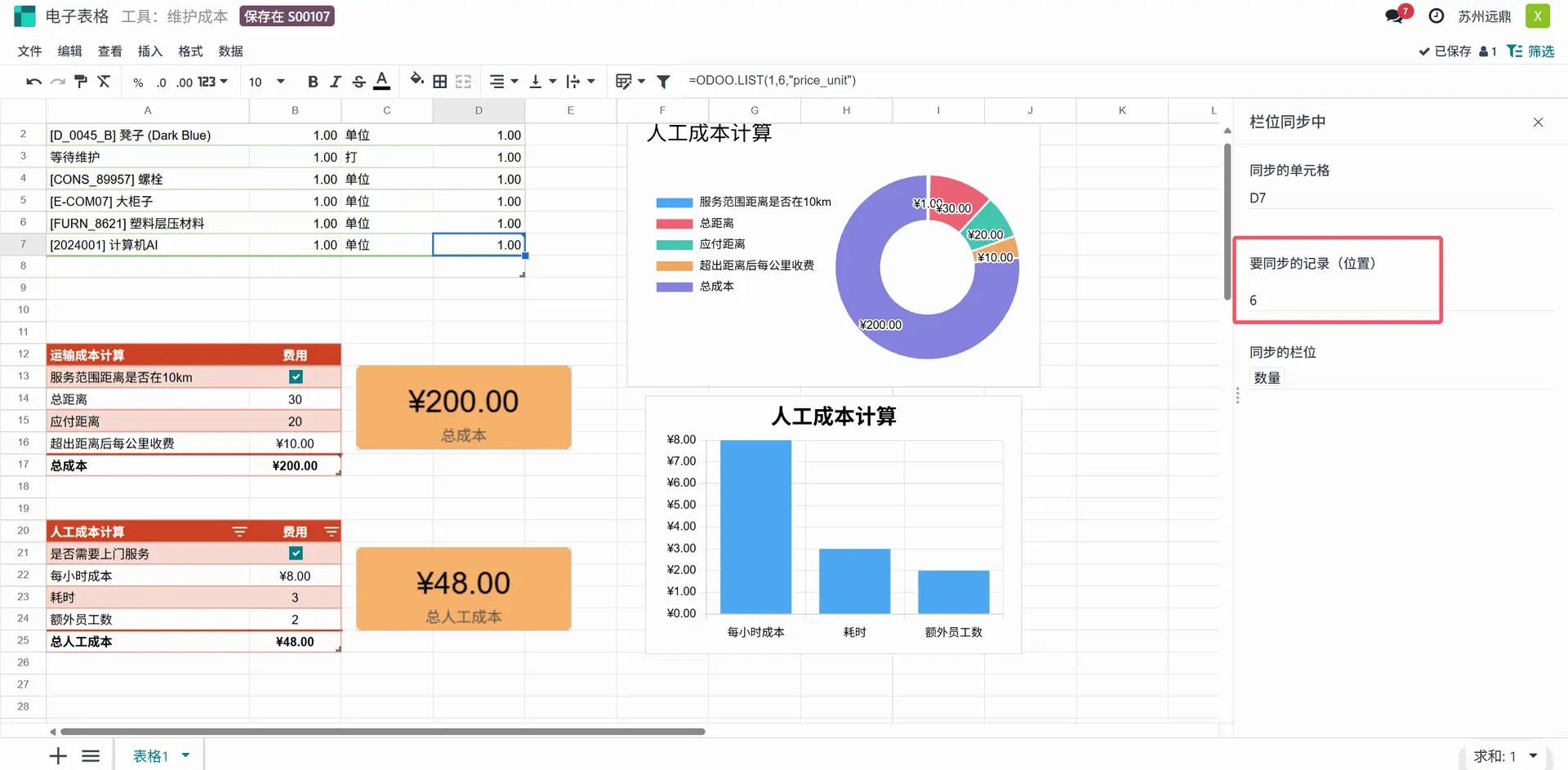
此 ID 应作为“要同步的记录(位置)”给出。
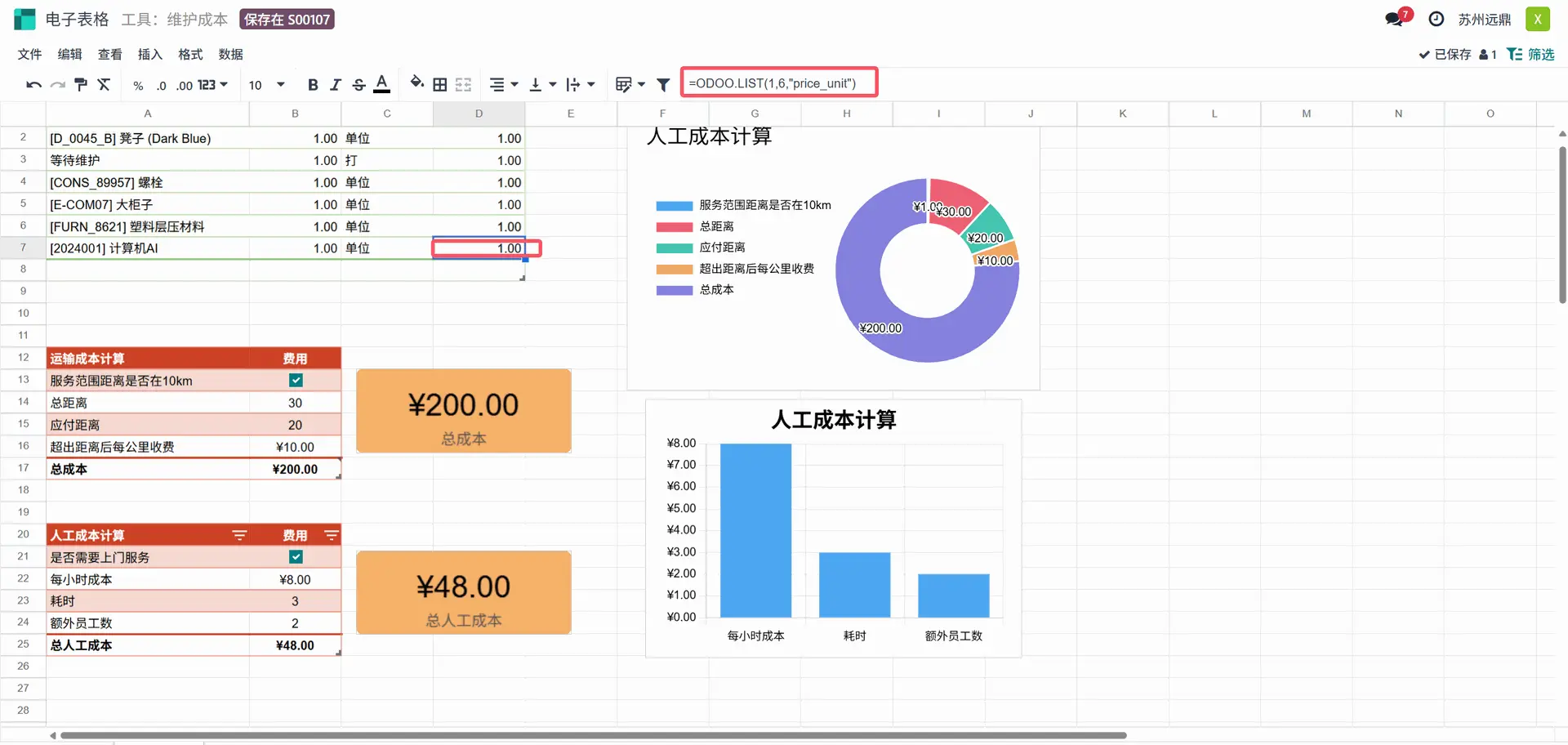
同样,链接等待维护的单元格。现在,通过点击“保存在S00107”(Save in S00107)将报价计算器的更新保存到销售订单。
如果需要,可以添加规则将报价计算器中的单元格(如数量、单价等)同步到销售订单。这里,报价计算器已用数据更新,并添加了每个项目的单价。同时,也添加了运输成本和额外员工费用。
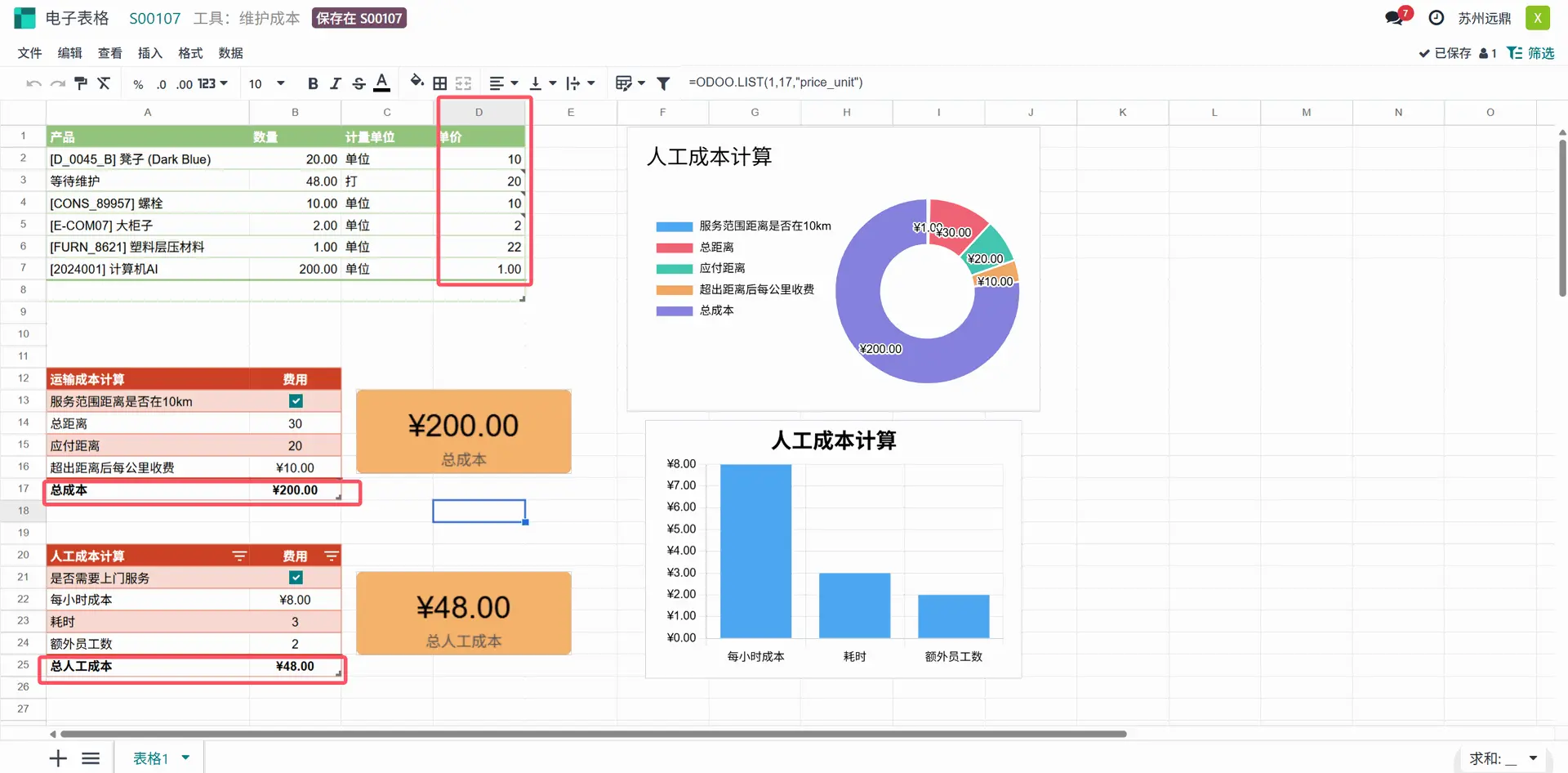
点击“在 S00107 中保存”会将报价计算器的详细信息保存或链接到销售订单行中的数据。
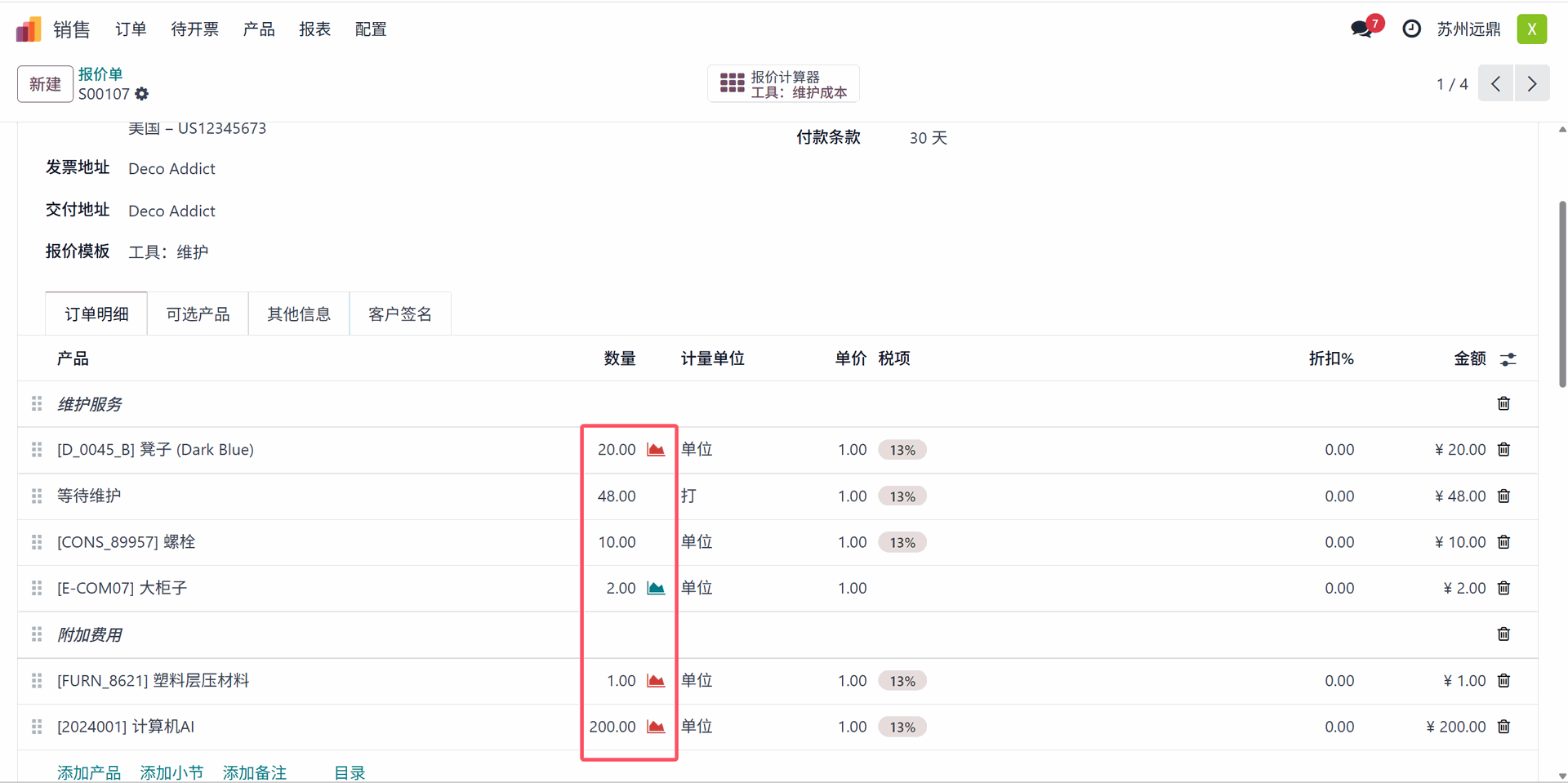 之后,可以将其分享给客户。因此,报价计算器将成为 Odoo 18 中为每位客户添加各种可能的定制费用的变革性工具。
之后,可以将其分享给客户。因此,报价计算器将成为 Odoo 18 中为每位客户添加各种可能的定制费用的变革性工具。
总结
Odoo 18 的报价计算器是一个实用的工具,可提高销售报价的精确性和效率。通过将电子表格集成到报价模板中,企业可以自动化计算、降低人工错误率,并向客户提供定制化的定价。此功能通过简化报价流程和实现动态数据同步,帮助销售团队节省时间,同时提高客户满意度。有效地实施报价计算器可确保在 Odoo 18 中获得更流畅、更专业的销售流程。